Cơ bản
Đăng lúc: Thứ bảy - 24/09/2011 06:36
5 mẹo sử dụng Gmail nhanh hơn
| Quản Trị Mạng - Nếu đang thuộc một trong số 193 triệu người dùng Gmail trên toàn thế giới, chắc hẳn bạn sẽ phải phụ thuộc vào dịch vụ này mỗi ngày, cùng với các add-on của nó. Nhằm cung cấp cho người dùng các tính năng tùy biến, Google liên tục thêm vào kho Labs của mình cũng như mang lại các nguồn tính năng mới nhằm đơn giản hóa các quá trình và tiết kiệm thời gian cho người dùng. Dưới đây là 5 mẹo nhỏ tiện ích cho người dùng Gmail, bao gồm cách quản lý nhiều tài khoản trong một trình duyệt, lên lịch thay đổi múi thời gian và cách “nhặt” ra các nhóm hội thoại. 1. Trao quyền truy cập cho tài khoản GmailNếu bạn đang sở hữu 2 tài khoản Gmail, một cho các nhu cầu cá nhân và một cho công việc hàng ngày, việc đăng nhập rồi thoát giữa 2 tài khoản có thể gây bực mình. Một tính năng mới, có tên gọi "e-mail delegation", tạm dịch là “ủy nhiệm thư”, đã được cung cấp cho các tài khoản Google Apps trong một khoảng thời gian và mới chỉ đến với người dùng Gmail trong thời gian gần đây. Tính năng này cho phép bạn trao quyền truy cập cho ai đó – trợ lý riêng – cho phép họ thay mặt bạn đọc và trả lời email. Để thực hiện việc này, kích vào đường link "Settings" ở góc trên cùng bên phải của Gmail. Trong thẻ "Accounts and Import" là một mục mới nơi bạn có thể trao quyền cho tài khoản. Chú ý rằng bạn chỉ có thể thêm một địa chỉ email và người đó phải là người dùng Gmail.
Sau khi kích vào đường link và thêm địa chỉ email, Gmail sẽ gửi một thư xác nhận tới người dùng kia. Sau khi chấp nhận, họ đã có thể truy cập vào tài khoản rồi đọc và trả lời email thay bạn. Thực hiện tương tự lại các bước truy cập trên nếu muốn bỏ quyền này. 2. Cách chọn ra nhóm hội thoạiBạn có thể đã từng tham gia vào một nhóm hội thoại với 10 người khác, nếu họ trả lời tất cả thì sẽ làm đầy hòm thư của bạn. Một cách đơn giản để loại bỏ hội thoại này là qua tính năng mới của Gmail: "Smart Mute". Với Smart Mute, các cuộc hội thoại tiếp theo sẽ chỉ hiển thị trong hòm thư của bạn nếu một message mới trong nằm trong chuỗi thư được gửi tới riêng bạn mà không phải người khác, hoặc một email mới trong cuộc hội thoại add bạn vào dòng "To" hoặc "Cc". Một khi bạn kích hoạt tính năng Smart Mute, nó cũng được kích hoạt trên tất cả các phiên bản của Gmail – web, di động,.... Để kích hoạt Smart Mute, truy cập vào trang cài đặt của Gmail, kích vào thẻ Labs, cuộn chuột xuống cho tới khi bạn thấy tính năng này, kích vào "Enable". Sau đó, kích vào Save ở cuối trang. Khi bạn nhận được một email muốn “mute”, chọn "More actions" từ thanh công cụ của Gmail và kích vào Mute. Truy cập lại các bước trên nếu muốn loại bỏ tính năng này và tiếp tục nhận message từ luồng đó. 3. Lên lịch cho các sự kiện ở múi giờ khác nhauNếu bạn phải đi công tác xa thường xuyên, việc giữ các cuộc hẹn ở những múi giờ khác nhau có thể gây khó khăn. Với múi giờ sự kiện của Google Calendar, bạn có thể xác định múi giờ cho một sự kiện nào đó, thay vì phải đoán thời gian ở mỗi nơi. Các sự kiện sẽ xuất hiện ở mục lịch dựa vào múi giờ hiện tại bạn đang sử dụng.
Từ Gmail, kích vào đường link Calendar và chọn "Create event" ở phần bên trái của bảng. Kích vào đường link "Time zone" và chọn địa điểm của sự kiện – không cần xác định múi giờ ở nơi đó, nó sẽ được cập nhật tự động. Bên cạnh đó, người dùng còn có thể chọn múi giờ bắt đầu và kết thúc để tính thêm cả thời gian bay tới đó. 4. Cách tự động chuyển tới email tiếp theoTheo truyền thống, khi bạn mở một email trong hòm thư rồi lưu trữ hoặc xóa nó, Gmail sẽ đưa bạn trở lại hòm thư của mình với các email khác hiển thị. Một tính năng trong Gmail Labs, với tên gọi "Auto-Advance" sẽ giúp tự động mở email tiếp theo, hạn chế việc phải quay lại màn hình chủ. 5. Cách chuyển giữa 2 tài khoản Gmail trong một trình duyệtNếu sở hữu hoặc quản lý nhiều tài khoản Gmail, về cơ bản bạn sẽ phải thoát tài khoản hiện tại thì mới có thể đăng nhập vào tài khoản kia, hoặc sử dụng nhiều trình duyệt cùng lúc để có thể truy cập chúng. Tuy nhiên, tính năng mới của Gmail là "multiple account sign-in" sẽ giúp giải quyết việc này.
Đăng nhập nhiều tài khoản trong cùng lúc cho phép bạn đăng nhập 2 tài khoản, và chuyển đi chuyển lại giữa chúng (hoặc mở mỗi thẻ cho một tài khoản và đăng nhập đồng thời). Chú ý rằng nhiều tài khoản cùng đăng nhập chỉ hoạt động trên một trình duyệt. Để kích hoạt tính năng này, truy cập vào trang google.com/accounts và chọn Edit rồi tiếp là "Multiple sign-in". Bạn sẽ phải tích vào một số hộp thoại chứng tỏ rằng bạn hiểu về cách sử dụng tính năng này. Khi hoàn thành, truy cập trang tài khoản và kích Edit cạnh địa chỉ email để thêm tài khoản khác. |
Nguồn tin: Quantrimang.com.vn
người dùng, bạn sẽ, cho các, tính năng, lại các, thời gian, nhiều tài, trong một, trình duyệt, nhóm hội, trao quyền, truy cập, tài khoản, đăng nhập, có thể, cho phép, trả lời, kích vào, đường link, của gmail, địa chỉ, một email, hòm thư, hội thoại, smart mute
Những tin mới hơn
- Tìm hiểu về thông báo của Windows khi tải file (24/09/2011)
- Nên dùng file hệ thống gì đối với thiết bị lưu trữ (24/09/2011)
Những tin cũ hơn
- Chụp ảnh từ webcam để đưa lên profile Google+ (24/09/2011)
- Tỉm hiểu về công cụ Resource Monitor (24/09/2011)
- Sao lưu trực tuyến – Mozy hay vGuard? (24/09/2011)
- So sánh Google Apps, Office 365 và Zoho Docs (24/09/2011)
- Vì sao phần mềm thống trị cả thế giới? (24/09/2011)
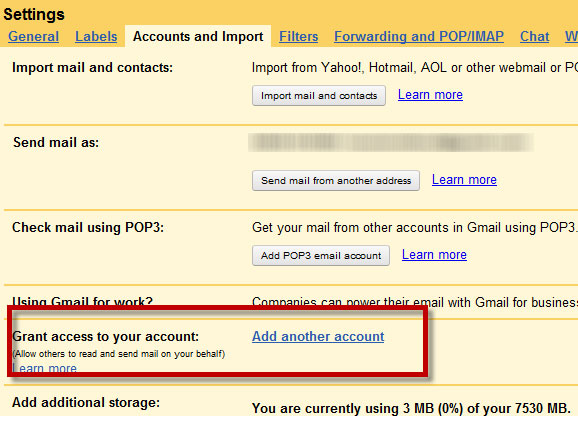
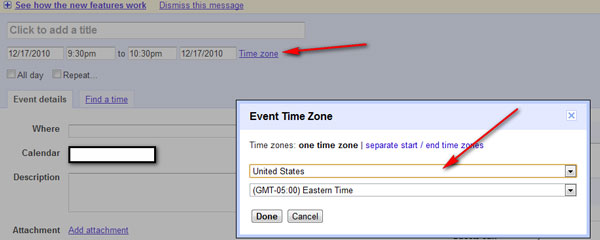
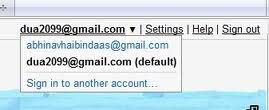


Ý kiến bạn đọc